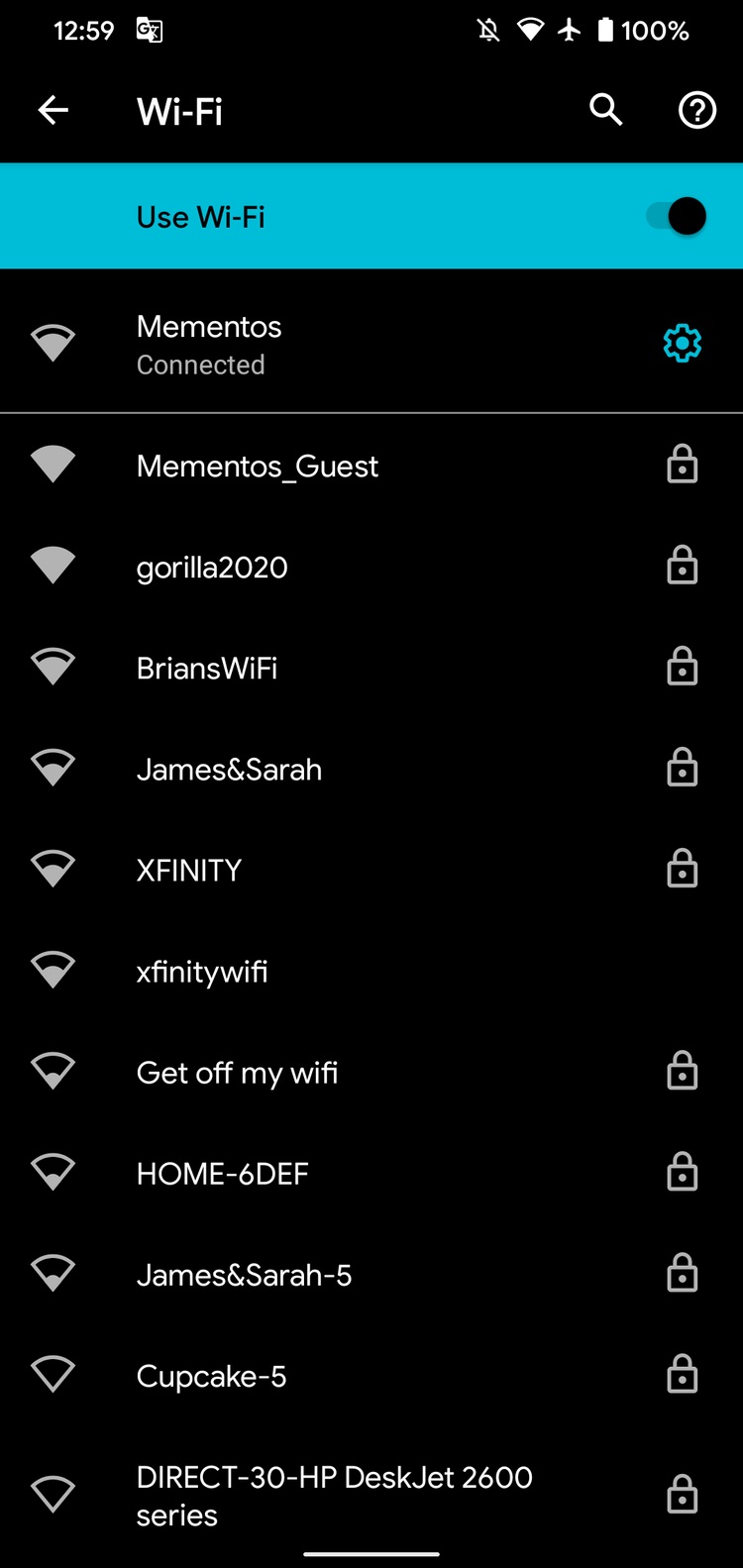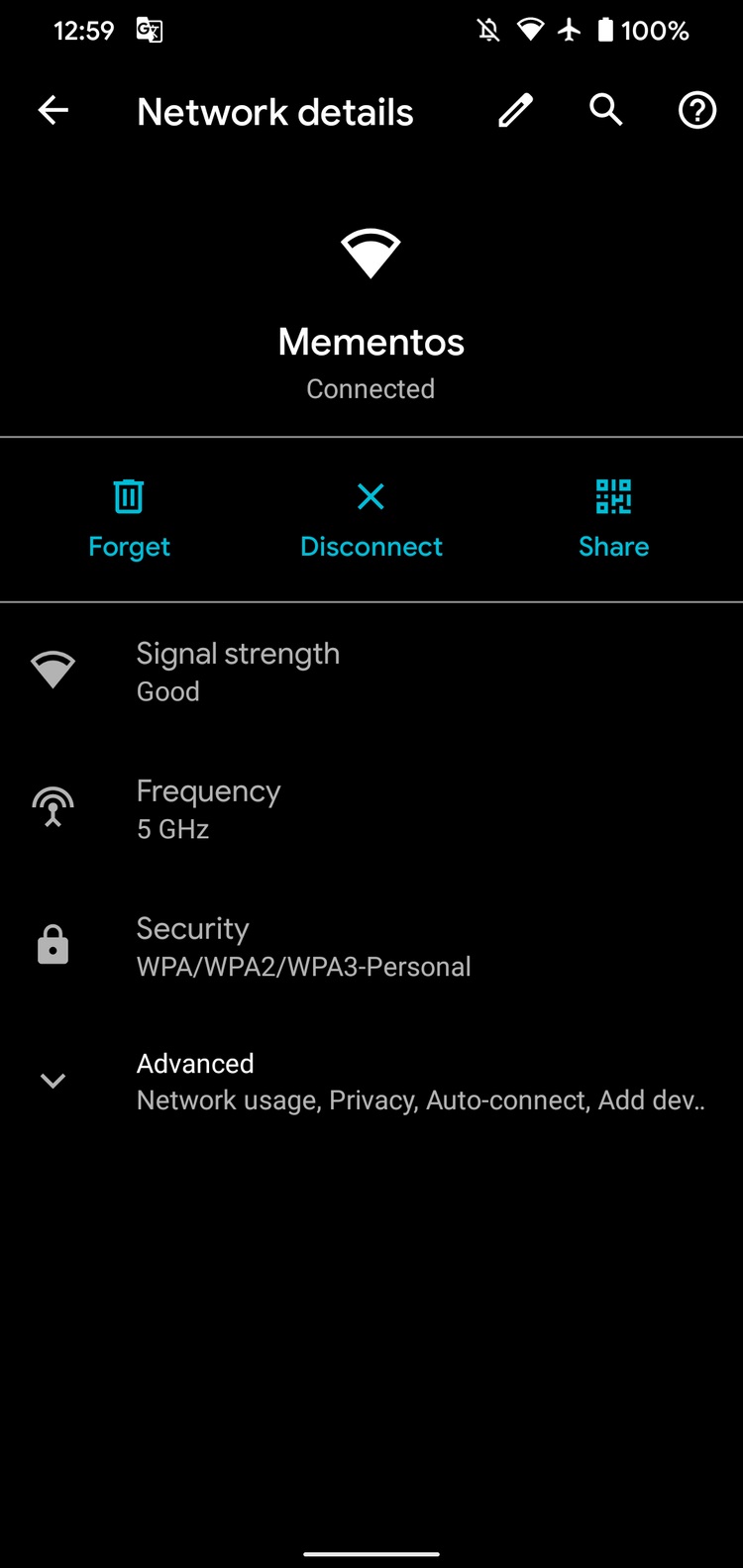مشاهده گذرواژه شبکه وای فای ذخیره شده در یک دستگاه اندرویدی (+عکس)

عصر ایران - با کمک یک دستگاه اندرویدی می توانید گذرواژه یک شبکه وای فای را مشاهده کنید. شاید به شبکه ای متصل شده اید که گذرواژه آن را فراموش کرده اید یا قصد دارید گذرواژه یک شبکه وای فای را برای اتصال دستگاهی دیگر به آن بررسی کنید.
بدون در نظر گرفتن دلیل، در ادامه با چگونگی یافتن گذرواژه شبکه های وای فای ذخیره شده روی دستگاه اندرویدی با استفاده از چند روش ساده بیشتر آشنا می شویم. بار دیگر باید به این نکته اشاره داشت که می توانید گذرواژه شبکه هایی که قبلا به آنها متصل شده اید را مشاهده کنید.
مشاهده گذرواژه شبکه وای فای روی یک دستگاه اندرویدی بدون روت
اگر دستگاه شما به نسخه 10 سیستم عامل اندروید یا نسخه ای جدیدتر بروزرسانی شده است می توانید گذرواژه شبکه های وای فای ذخیره شده را بی نیاز از روت کردن دستگاه مشاهده کنید. در ادامه روند این کار روی اندروید 11 ارائه شده است که با توجه به تلفن همراه و نسخه اندروید ممکن است در دستگاه های مختلف اندکی متفاوت باشد.
بخش Settings را باز کرده و به قسمت Network & internet مراجعه کنید. روی Wi-Fi ضربه بزنید تا شبکه های وای فای فعلی یا آنهایی که در گذشته ذخیره شده، نمایش داده شوند. شبکه وای فای که قصد دارید گذرواژه آن را مشاهده کنید را انتخاب کرده تا گزینه های آن نمایش داده شوند.
در این صفحه، بخش Share را انتخاب کنید. شما باید اثرانگشت یا چهره خود را تایید کرده یا پین کد را وارد کنید تا امکان رفتن به مرحله بعد وجود داشته باشد. پس از انجام این کار، گذرواژه شبکه وای فای زیر یک کیوآر کد نمایش داده خواهد شد.
اگر گذرواژه به هر دلیلی نمایش داده نشد، شما می توانید کیوآر کد را با استفاده از دستگاهی دیگر اسکن کنید تا آن را به شبکه اضافه کند.
مشاهده گذرواژه وای فای در دستگاه های مجهز به اندروید 9 یا نسخه های قدیمیتر
اگر دستگاه شما با اندروید 9 یا نسخه های قدیمیتر این سیستم عامل کار می کند، برای مشاهده گذرواژه شبکه وای فای ذخیره شده باید روش های دیگری را امتحان کنید. متاسفانه، آنها همگی در یک دستگاه اندرویدی روت شده قابل استفاده هستند.
این به دلیل آن است که فایل حاوی اطلاعات وای فای برای شبکه های ذخیره شده در بخشی محافظت شده از حافظه ذخیره سازی تلفن همراه قرار دارد. کاربر اجازه مشاهده پوشه یا فایل درون آن را ندارد، مگر این که دستگاه اندرویدی روت شده باشد.
اگر یک دستگاه اندرویدی روت شده در اختیار دارید می توانید از یک اپلیکیشن فایل اکسپلورر که از جستجوی روت پشتیبانی می کند، استفاده کرده و به آدرس /data/misc/wifi مراجعه کنید. گزینه wpa_supplicant.conf را باز کرده و سپس باید قادر به مشاهده نام (ssid) و گذرواژه (psk) شبکه وای فای باشید.
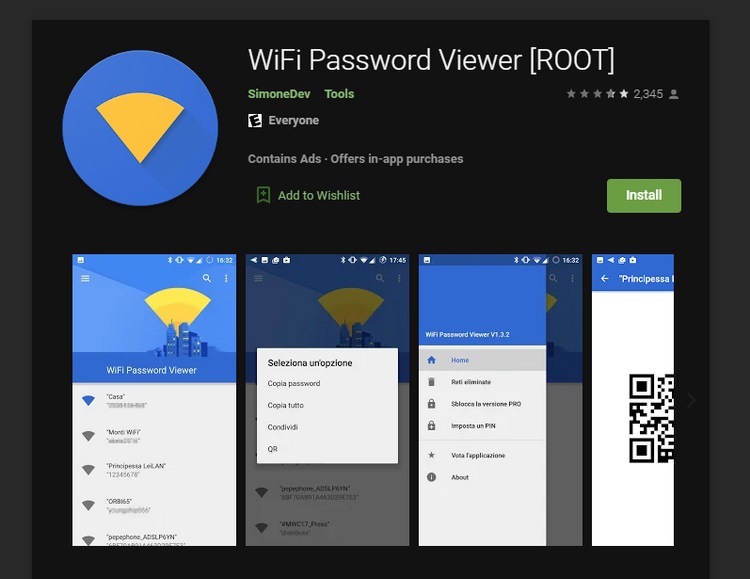
در مواردی که این روش کار نمی کند، یا قصد دارید روش دیگری را امتحان کنید، می توانید استفاده از اپلیکیشن های اندرویدی نشان دهنده گذرواژه وای فای مانند WiFi Password Viewer را مد نظر قرار دهید. این اپلیکیشن ها امکان انتخاب یک شبکه وای فای ذخیره شده برای مشاهده گذرواژه آن را می دهند.
برای کار با این اپلیکیشن ها دستگاه اندرویدی باید روت شده باشد و البته نتیجه بررسی ها درباره آنها یکدست نیستند، از این رو، مسیر پیش روی شما ممکن است متفاوت باشد. اگر فایل حاوی گذرواژه وای فای توسط تلفن همراه شما رمزنگاری شده باشد، این اپلیکیشن ها نمی توانند کار زیادی انجام دهند.
برای پرهیز از مشکلاتی مانند فراموشی گذرواژه شبکه وای فای می توانید استفاده از یک اپلیکیشن مدیریت گذرواژه را مد نظر قرار دهید تا مواردی مانند گذرواژه های وای فای مهم خود را در آن ذخیره کنید.
ترجمه: محمدمهدی حیدرپور
بیشتر بخوانید:
*امواج وای فای برای سلامتی خطر دارند؟
*هنگام اتصال به وای فای عمومی چه نکتههایی باید رعایت شود؟
*15 راهکار طلایی و افزایش عمر باتری گوشی اندرویدی و آیفون (+عکس)

.png)